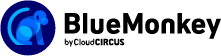CMS Blue Monkey 操作マニュアルサイト
編集ツールの使用方法
CMS Blue Monkey では様々なページで編集ツールを使用して作成できます。
編集ツール 機能一覧
編集ツールにある一通りの機能をご紹介します。
各機能詳細については、本マニュアル内の該当ページをご覧下さい。
| アイコン | 該当ページ | 対象 | 主な機能 |
|---|---|---|---|
| 詳細 | 文字・画像 | 「B」は太字、「I」は斜字、「U」は下線をひく。 | |
| 詳細 | 文字 | 文字に横線を入れ、文字列を打ち消す。 | |
| 詳細 | 文字・画像 | 左揃え、中央寄せ、右揃えと文章の位置を揃える。 | |
| 文字 | テキストに段落や見出しを設定する。 | ||
| 詳細 | 文字 | 文字の大きさを変える。 | |
| 詳細 | 文字 |
コピー元の装飾を除いた文字のみを張り付ける。 | |
| 詳細 | 文字 | 文字の色を変える。 | |
| 詳細 | 文字 | 背景色をつける。 | |
| 詳細 | 文字 | 箇条書きのリストを作成する。 | |
| 詳細 | 文字・画像 | インデントを使う。 | |
| 文字・画像 | 引用を表すブロックを設定する。 | ||
| 詳細 | その他 | 作業を戻すとき、またはやり直す。 | |
| 詳細 | 文字・画像 | リンクの設定を行う。(リンクを削除する。) | |
| 詳細 | その他 | ページ内リンク用のアンカーを置く。 | |
| 詳細 | 画像 | 画像の挿入や変更をする。 | |
| その他 | 動画の挿入や変更をする。 | ||
| 詳細 | その他 | HTMLのソースで編集する。 | |
| その他 | 区切り用の水平線を挿入する。 | ||
| 文字・画像 | フォントのサイズやカラーなど設定された書式を解除する。 | ||
| 文字 | 文字を下付きにする。 | ||
| 文字 | 文字を上付きにする。 | ||
| その他 | 特殊文字を挿入する。 | ||
| その他 | 固定スペース(半角スペース)を挿入する。 | ||
| その他 | 表を挿入する。 | ||
| その他 | 文章の区切りを点線で表示する。 | ||
| その他 | エディタ内の文字を検索、置き換えする。 |
編集ツールの基本的な使い方
すでに存在しているページには、制作段階で文字への装飾やレイアウトの調整、リンクの設定などが施されていますので、これらを土台に元から存在しているデザインを流用してページを更新していくと、編集ツールを頻繁に使わなくても作業が行えます。
【基本的な操作】
編集ツールを使う際には、基本的に編集モード内にいる文字や画像、またはテーブル内のセルを選択した状態で、使いたい編集ツール機能のボタンを押すという流れです。
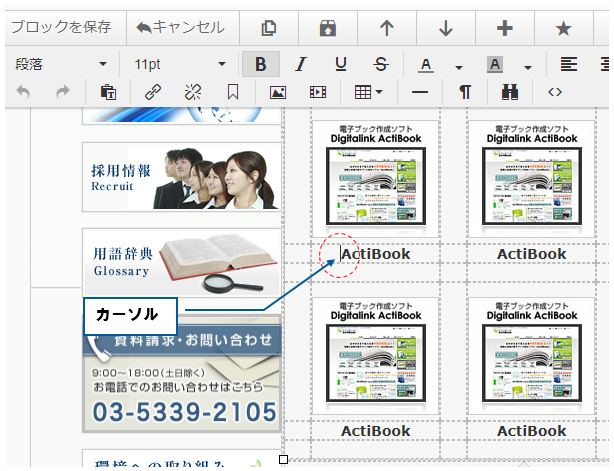
※ カーソルを編集モード内で任意の箇所に置くと、そこで有効になっている編集ツールのアイコンが反転しています。
※ 編集後には必ず「ブロックを保存」をクリックしてください。